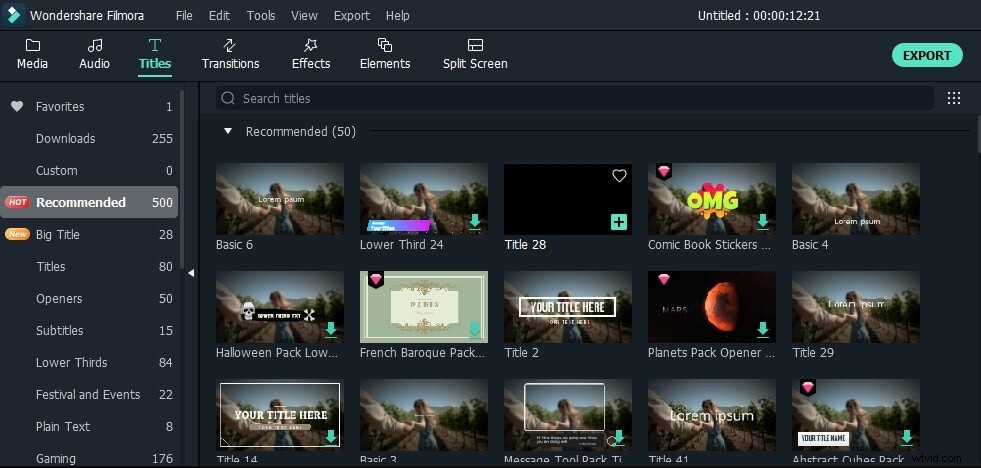Envie de faire une scène fixe ou "Frozen" pour raconter le moment le plus excitant ou le plus drôle de l'histoire ? Ou aimeriez-vous figer quelque chose pour donner un peu de fraîcheur à une histoire familière ? En fait, il est assez facile de figer une vidéo pour mettre l'accent sur une action ou ajouter des légendes si vous avez le bon outil à portée de main.
Ici, Wondershare Filmora est directement partagé avec vous. Avec lui, vous pouvez créer une image fixe avec l'effet de zoom avant et arrière souhaité en un simple clic. Vous trouverez ci-dessous comment procéder étape par étape.
Pour commencer, obtenez une copie d'essai gratuite de Wondershare Filmora.
Pourquoi vous avez besoin d'arrêter l'image dans une vidéo
Vous pouvez montrer votre scène préférée en gelant une vidéo pour permettre aux téléspectateurs de connaître facilement votre idée. Ce faisant, le cœur de votre vidéo serait affiché naturellement. Après avoir appliqué le gel de la vidéo, votre vidéo sera divisée en deux parties car l'image modifiée sera au milieu du clicp. Cependant, cela n'affectera pas l'intégralité de la vidéo. Sûr et facile !
Vous pourriez également aimer :Comment modifier une image vidéo
Comment figer une vidéo avec Filmora
1 Importez vos fichiers multimédias
Cliquez sur "Importer" pour parcourir votre dossier de fichiers ou faites simplement glisser et déposez tous les fichiers dans la fenêtre principale. Ce programme prend en charge une vaste gamme de fichiers multimédias, notamment WMV, MOV, MP4, AVI, MKV, MTS, DV, TS, 3GP, M4V, etc.
Lorsque vous les chargez tous, ils s'affichent sous forme de vignettes dans la médiathèque. Faites-les maintenant glisser vers la chronologie de la vidéo et préparez-vous pour l'étape 2.
Remarque :par défaut, tous les fichiers de la chronologie vidéo seront fusionnés sans aucun arrêt.
Vous pourriez également aimer :Comment créer une image figée dans Adobe Premiere Pro
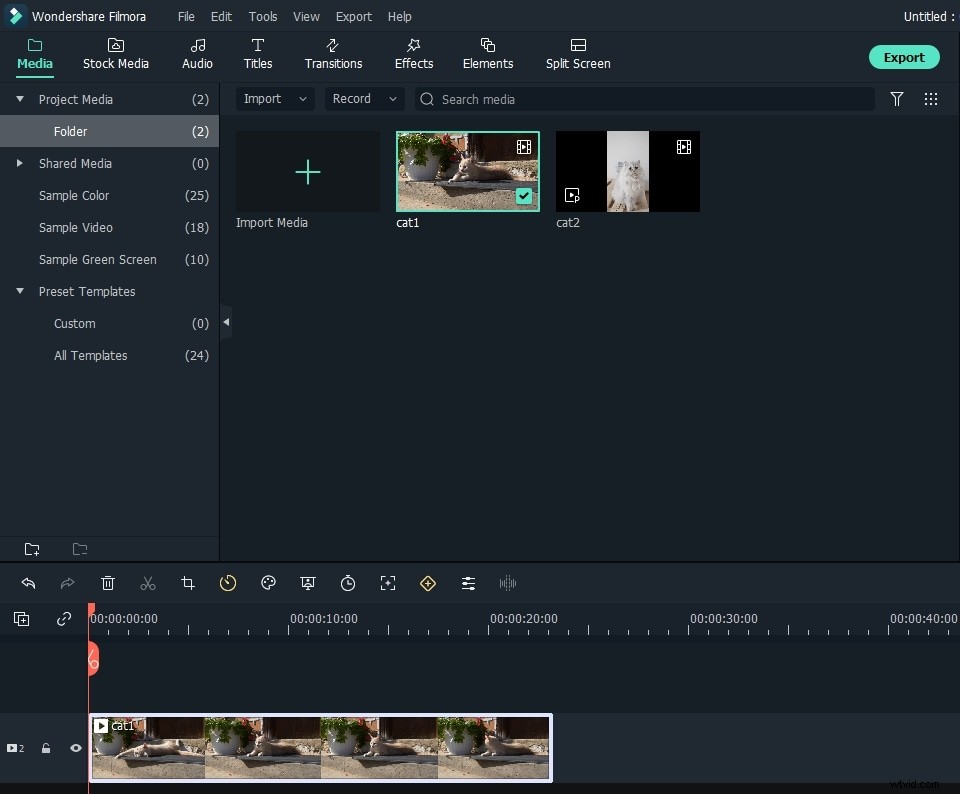
2 Figer la vidéo en toute simplicité
Maintenant, lisez le clip vidéo dont vous souhaitez créer une image figée et mettez-le en pause lorsqu'il arrive à la bonne position. Cliquez sur l'icône "Instantané" qui se trouve sous le panneau de la visionneuse. Immédiatement, une image sera ajoutée à la médiathèque. Faites glisser l'image vers la piste PIP sur la piste vidéo principale et définissez la durée de l'image fixe.
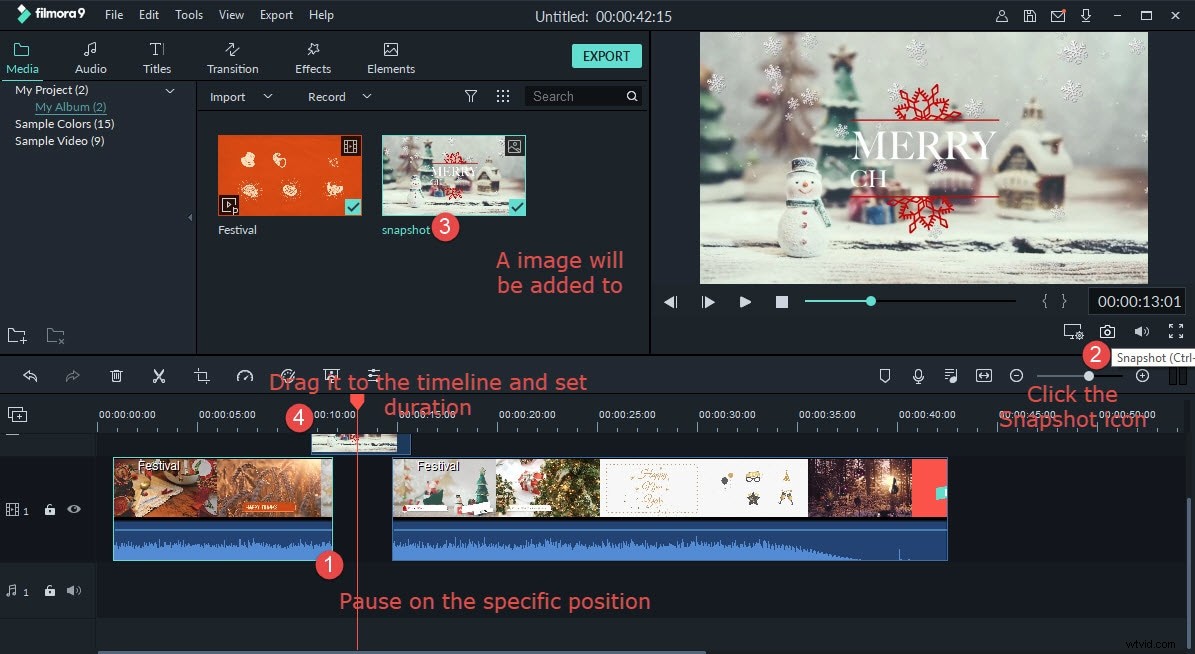
Maintenant que vous avez créé un cadre figé, souhaitez-vous le personnaliser davantage ? Double-cliquez sur l'icône de l'image pour afficher la fenêtre d'édition. Ici, vous pouvez le faire pivoter de 90 degrés dans le sens des aiguilles d'une montre, régler la durée, la luminosité, le contraste.
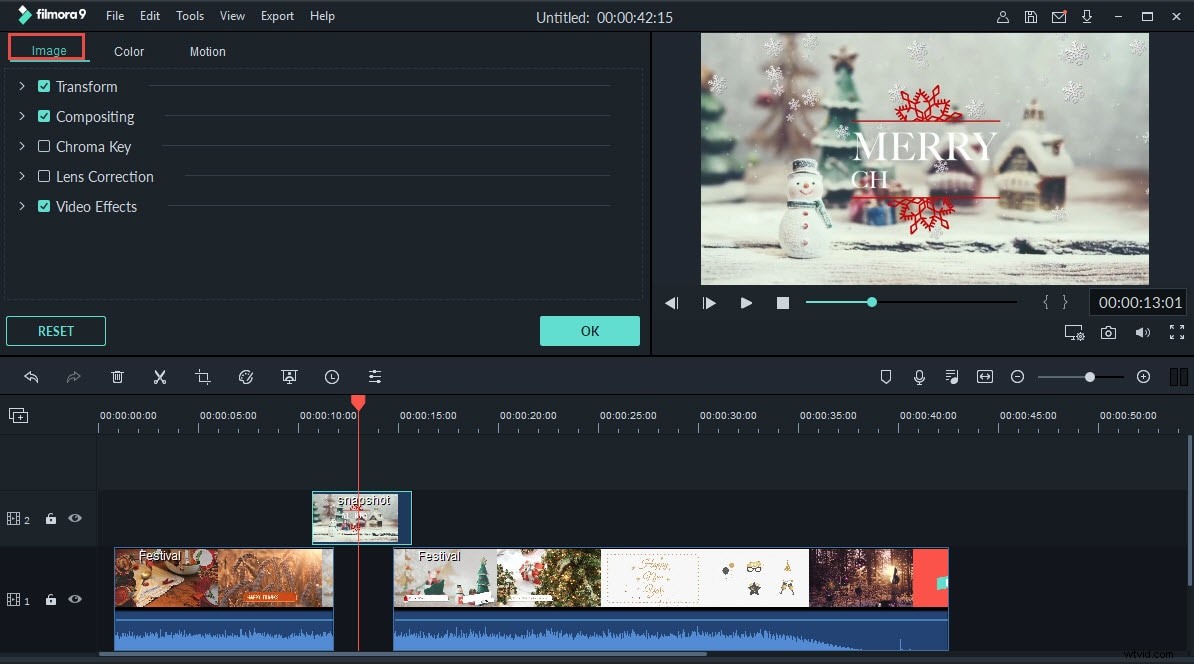
Vous pouvez également choisir votre effet de fondu avant/arrière ou de zoom avant/arrière préféré dans le volet "Mouvement".
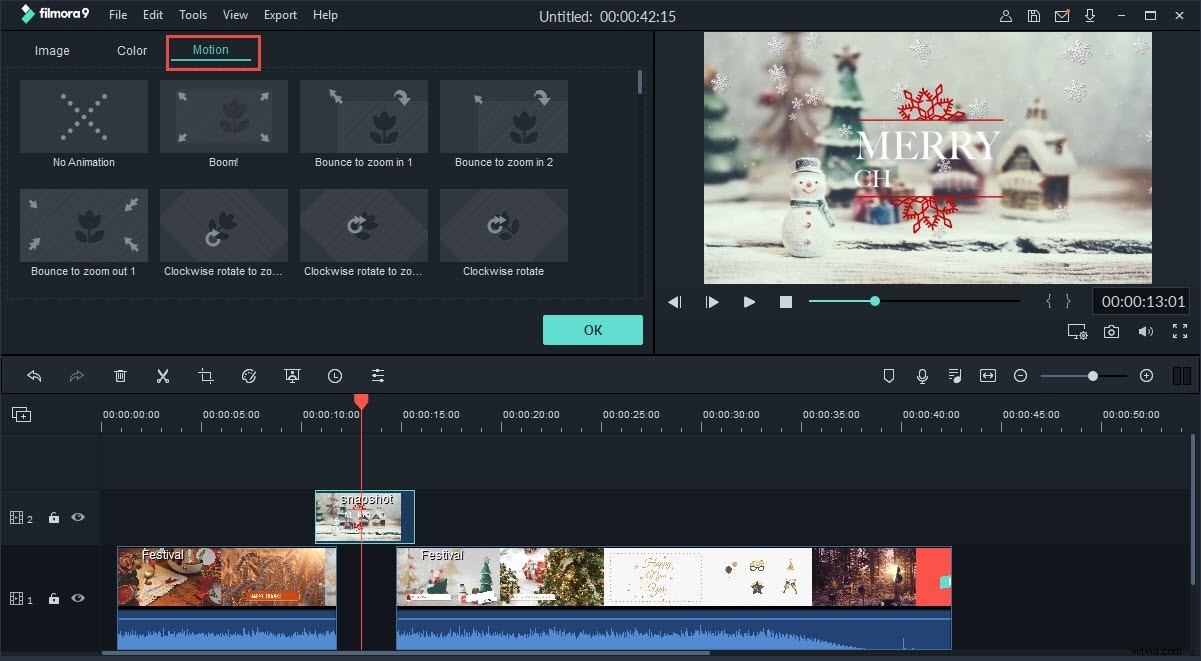
3 Enregistrez votre création
Lorsque tout est satisfaisant, cliquez simplement sur "Exporter" pour exporter votre création. Dans la fenêtre contextuelle qui apparaît, choisissez parmi une variété d'options de format à enregistrer sur votre ordinateur. Ou téléchargez-le directement sur YouTube, Facebook, Twitter pour le partager avec vos amis ou votre famille.
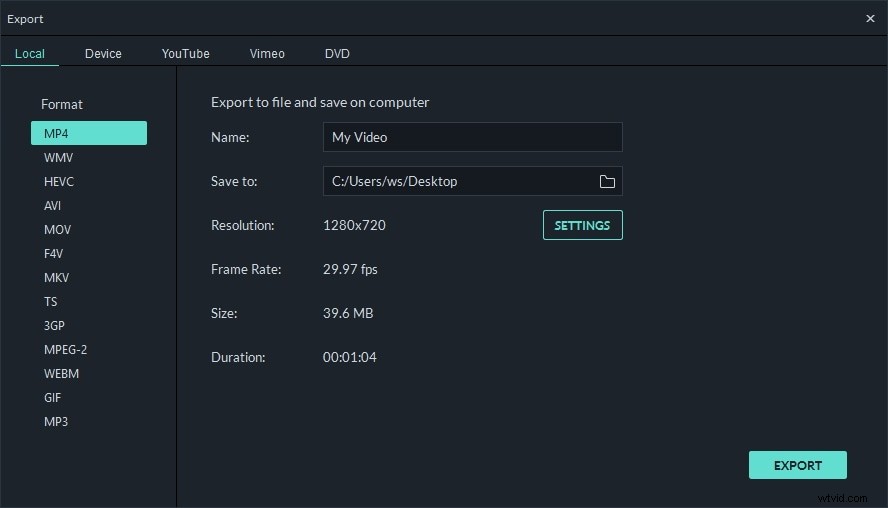
Conseils bonus :
Vous pouvez également ajouter des légendes à l'image fixe pour la rendre plus significative. C'est assez facile à faire avec l'aide de Wondershare Filmora. Cliquez simplement sur l'onglet "Texte/Crédit" dans la barre d'outils et sélectionnez votre modèle préféré pour le personnaliser davantage. La durée, la taille et l'effet de zoom avant/arrière sont tous réglables de manière flexible.